
Photoshop are o caracteristică de export rapidă, care, în mod implicit, salvează un fișier PNG. Este destul de util, dar, dacă utilizați foarte mult Photoshop, există câteva moduri pe care le puteți face mai bine. Să fugim.
Cum se utilizează Export rapid ca PNG
Pentru a utiliza exportul rapid, mergeți la File & GT; Export & GT; Export rapid ca PNG. Selectați locația în care doriți ca imaginea să fie salvată și faceți clic pe "Salvați".
Acest lucru va salva automat o rezoluție completă, aplatizată PNG a fișierului pe care lucrați.
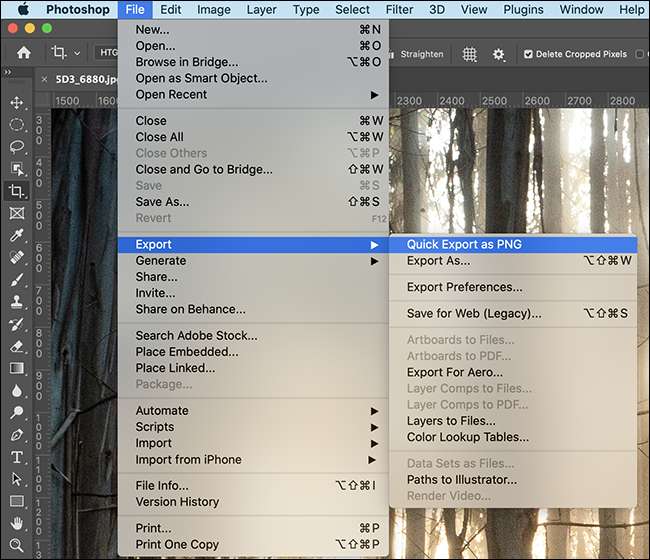
Cum se schimbă setările implicite de export rapid
Fiind capabil să exporte rapid o imagine este la îndemână. In orice caz, Dacă sunteți fotograf sau lucrați cu fotografii mult, un fișier PNG nu este ideal . În schimb, veți dori un JPG.
Pentru a configura setările de export rapid, accesați File & GT; Export & GT; Preferințe de export.
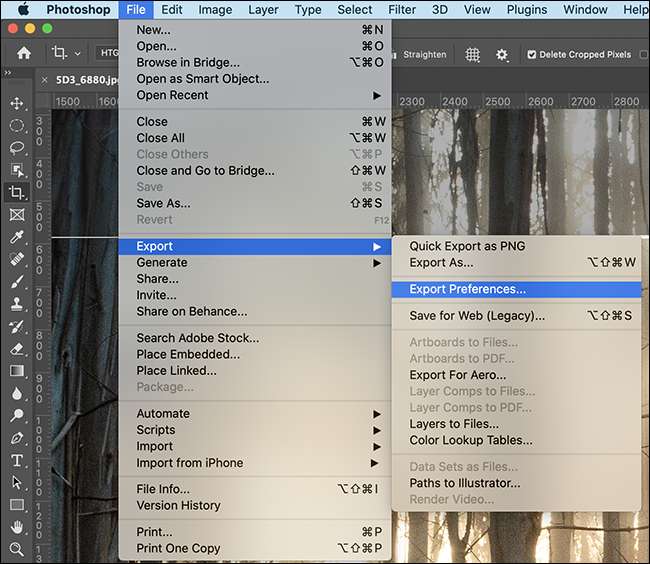
Există câteva opțiuni pe care le puteți alege de aici.
- Formatul rapid de export. : Puteți alege între PNG, JPG, GIF și SVG ca format de fișier implicit și puteți apela și în calitate. Dacă sunteți un ilustrator, valorile implicite ale PNG cu transparența sunt bine. Pentru oricine lucrează cu fotografii, aș sugera JPG cu o calitate de cel puțin 80 de ani.
- Locația rapidă a exportului : Puteți lăsa "întrebați unde să exportați de fiecare dată" verificați pentru a avea o casetă de dialog Salvare, sau puteți selecta "Exportați fișiere într-un dosar de active de lângă documentul curent" dacă doriți să fie salvate automat la un nou pliant.
- Export rapida metadate : Puteți selecta "NONE" sau Embed "Drepturi de autor și informații de contact." Dacă vă împărtășiți fotografiile pe Internet, aș sugera să mergem cu cea de-a doua opțiune.
- Export rapid spațiu de culoare : Puteți comuta sau dezactiva sau dezactiva comutarea la SRGB ". Dacă nu înțelegeți Spații și profiluri de culoare , este mai bine să o lasați.
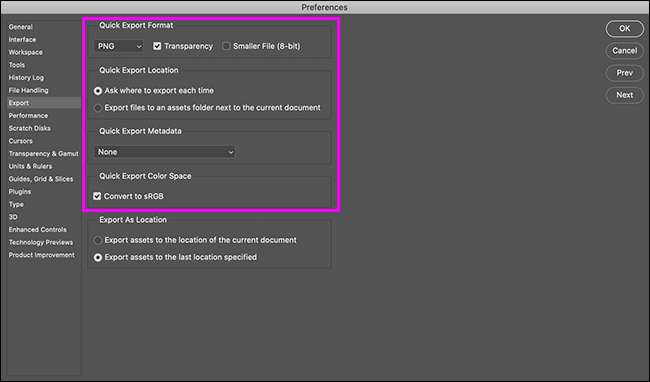
Cum se adaugă o comandă rapidă de la tastatură pentru exportul rapid
Se pare că o rușine să trebuie să sapă prin meniuri pentru a accesa o caracteristică de export rapidă. Din fericire, Photoshop facilitează atribuirea unei comenzi rapide de la tastatură la funcția de export rapid.
Pentru a face acest lucru, du-te la editare & gt; Comenzi rapide de la tastatură Pentru a accesa opțiunile comenzilor rapide de la tastatură.
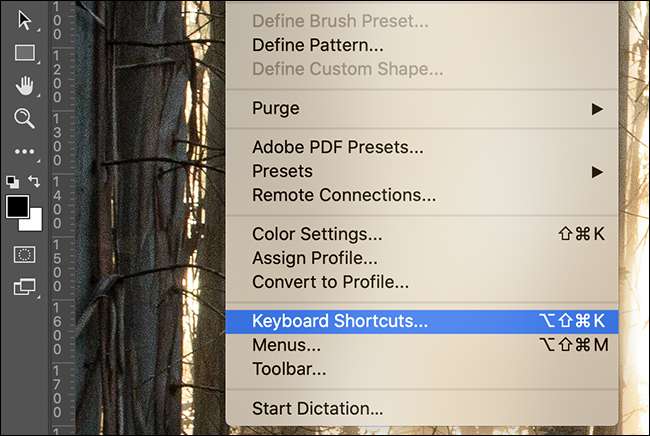
Aici puteți edita sau atribui comenzile rapide de la tastatură pentru aproape fiecare caracteristică Photoshop. Pentru a atribui o export rapid, extindeți secțiunea "Fișier", derulați în jos la "Export rapid ca ..." și selectați-l.
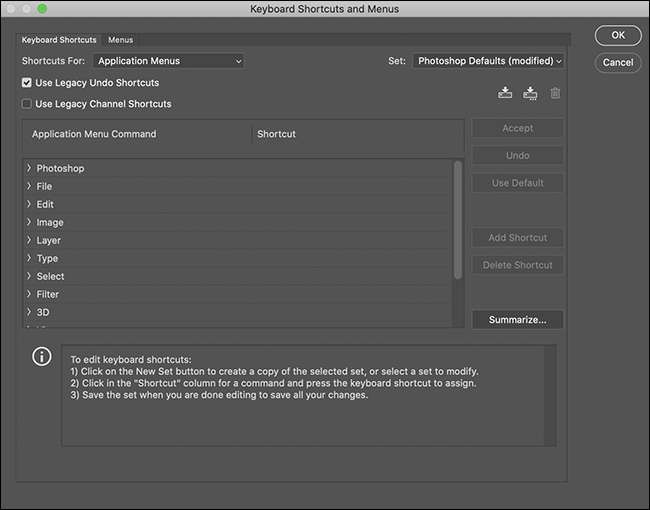
Introduceți comanda rapidă de la tastatură pe care doriți să o utilizați. Aș sugera ceva de genul control-Alt-Shift-S pe un PC (sau de control de comandă-schimbare pe un Mac).
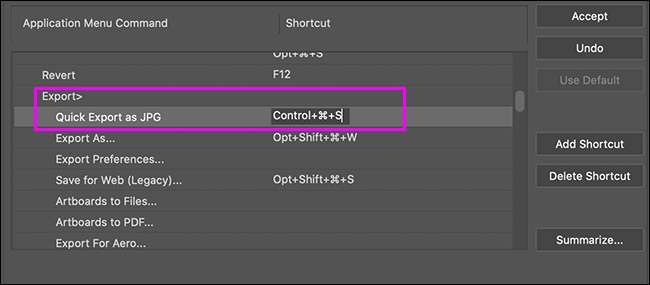
Nu vă faceți griji. Dacă introduceți o comandă rapidă care este deja utilizată, Photoshop va semna acest lucru, astfel încât să nu puteți rupe lucrurile accidentale.
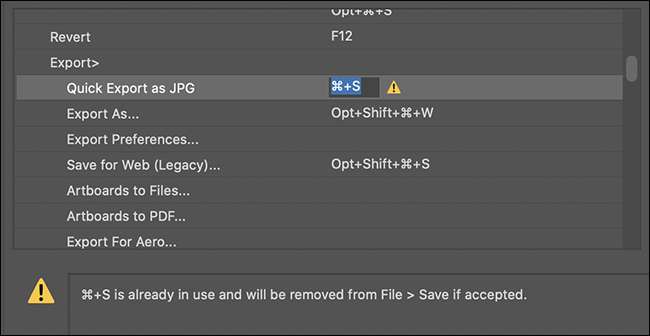
Când ați terminat, faceți clic pe "Acceptați" și apoi "OK".
Acum, aveți un export rapid și configurat rapid - cu o comandă rapidă de tastatură la îndemână.







